Memoria RAM, frecvent, vine din fabrică cu o viteză inferioară potențialului său. Prin ajustări minore în BIOS și câteva verificări, poți obține performanțe superioare celor specificate de producător.
Lucruri esențiale de știut înainte de a începe
Overclocking-ul RAM-ului este o acțiune mai complexă comparativ cu overclocking-ul CPU sau GPU, unde ajustarea unui singur parametru este adesea suficientă. În cazul memoriei RAM, există multiple setări de optimizat. Totuși, este un proces mai sigur, deoarece memoria nu generează o cantitate mare de căldură.
Beneficiile sunt reale. Orice aplicație utilizează RAM pentru a stoca temporar datele înainte de a le trimite către memoria cache a procesorului. Aplicațiile intensive pot suprasolicita RAM-ul, iar o latență îmbunătățită a memoriei poate reduce timpul de încărcare a cadrelor în jocuri, crescând rata cadrelor și minimizând sacadările în zonele cu utilizare intensivă a CPU, unde este necesară încărcarea frecventă a datelor noi din RAM în cache sau VRAM.
Viteza RAM-ului se măsoară în megaherți (MHz). Viteza standard a DDR4 este de obicei 2133 MHz sau 2400 MHz, dar viteza reală este jumătate din aceasta, datorită ratei de date duble (DDR). Memoria dispune și de peste douăzeci de parametri care reglează latența și viteza de citire/scriere, măsurați în cicluri de ceas și adesea grupați sub denumirea de „CAS Latency (CL)”. Un kit DDR4 mediu poate avea specificația de 3200 MHz CL16. Optimizarea vitezei sau a latenței conduce la performanțe îmbunătățite.
Memoria comunică cu restul sistemului prin intermediul unui sistem numit Serial Presence Detect (SPD). Acesta oferă BIOS-ului frecvențe și latențe de bază la care poate opera, numite specificații JEDEC, prezente în fiecare stick DDR4.
Intel a introdus o metodă de a opera memoria la viteze mai mari. Prin includerea unui profil suplimentar față de JEDEC, numit XMP (Extreme Memory Profile), memoria RAM poate opera la viteze superioare celor standard. Memoria cu o viteză mai mare de 2400 MHz va veni, cel mai probabil, cu un profil XMP ce poate fi activat, fiind considerat un overclocking de fabrică.
Totuși, din diverse motive, acest overclocking nu este întotdeauna optim, și poate fi îmbunătățit.
În primul rând, producătorii nu configurează componentele la potențialul maxim. Ei trebuie să diferențieze kiturile mai scumpe, iar adesea memoria vine cu profilul XMP configurat astfel din motive de segmentare a produselor. Memoria funcționează, de asemenea, la o anumită tensiune, de obicei 1.350V pentru DDR4 de nivel mediu, dar aceasta poate fi crescută, ceea ce producătorii fac pentru kiturile de viteză superioară.
O problemă majoră este că SPD nu expune toate timpii de funcționare. Conform unui reprezentant Kingston, SPD ajustează doar timpii primari (CL, RCD, RP, RAS). Deoarece sistemul SPD este folosit pentru a stoca profilurile XMP și are un număr limitat de intrări, restul setărilor sunt lăsate la decizia plăcii de bază, care nu face mereu alegerile optime. În unele cazuri, setările „auto” ale plăcii de bază pot stabili valori neobișnuite pentru anumiți timpi. Un set de memorie RAM poate refuza să ruleze cu profilul XMP inițial până la ajustarea manuală a setărilor.
Cum să determini timpii optimi ai memoriei RAM
Overclocking-ul RAM-ului este sigur, dar necesită o abordare mai atentă. Utilizatorii de sisteme AMD Ryzen sunt avantajați de un instrument denumit „Calculator Ryzen DRAM” care simplifică acest proces, eliminând o mare parte din încercările și erorile. Acest instrument ajută la evitarea setărilor „AUTO” ale plăcii de bază.
Pentru sistemele Intel, acest instrument este util ca ghid pentru sincronizarea primară, iar testerul de memorie încorporat funcționează în mod similar. Se recomandă descărcarea acestuia chiar și dacă nu se utilizează un sistem AMD.
Deschideți instrumentul și introduceți tipul de procesor Ryzen (pentru Intel alegeți Ryzen 2 Gen) și tipul memoriei. Dacă nu știți aceste detalii, le puteți găsi online prin căutarea pe Google a numărului de serie al kitului RAM.
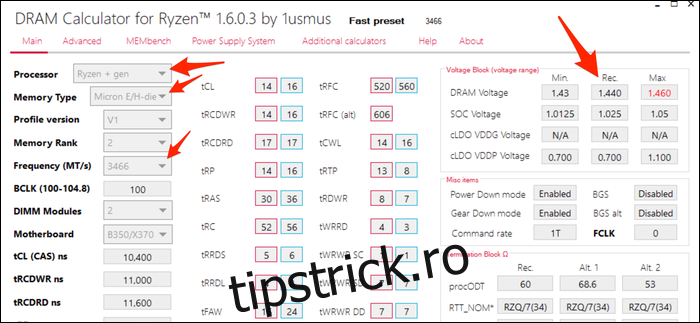
Apăsați butonul mov „R – XMP” din partea de jos pentru a încărca profilul XMP al kitului. Introduceți versiunea Ryzen și tipul de memorie și apăsați „Calculate SAFE” pentru a calcula timpii. Puteți folosi butonul „Comparare timpi” pentru a vedea o comparație cu setările XMP. Veți observa că majoritatea timpilor sunt optimizați.
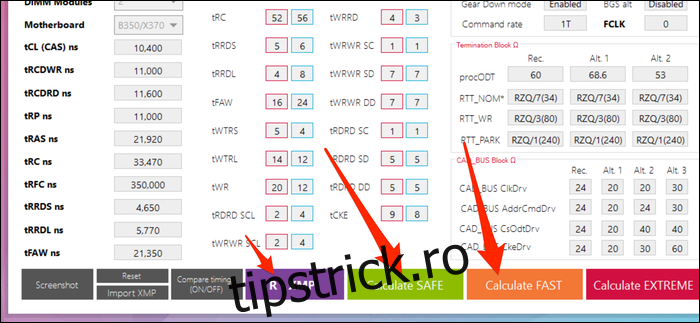
Setările SAFE vor funcționa în majoritatea cazurilor fără probleme, inclusiv la diferite frecvențe, cu tensiunea stoc. Timpii FAST pot funcționa, dar pot fi instabili la tensiunea stoc.
Pentru a folosi aceste informații, salvați o captură de ecran (buton în stânga jos) și trimiteți-o pe un alt dispozitiv pentru a o vizualiza în BIOS.
Cum să faci overclocking memoriei RAM în BIOS
Asigurați-vă că aveți captura de ecran salvată, deoarece următorii pași se vor desfășura în BIOS, fără acces la desktop.
Opriți computerul și reporniți-l în meniul de configurare a firmware-ului BIOS sau UEFI. De obicei, trebuie să apăsați repetat o tastă precum „Del” la pornirea computerului pentru a accesa acest ecran. Veți vedea un ecran similar cu următorul:
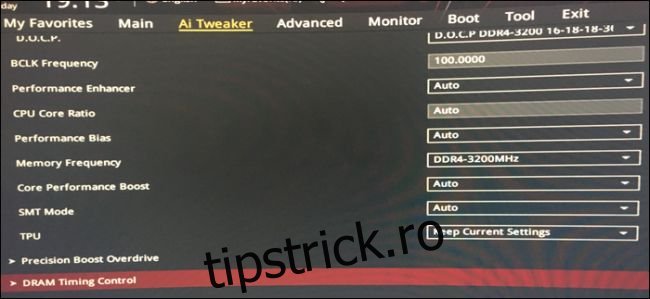
Căutați secțiunea pentru memorie și încărcați profilul XMP pentru a începe. Asigurați-vă că frecvența este cea dorită. Dacă nu doriți să modificați timpii, puteți crește frecvența menținând aceiași timpi (mai ales pe platformele Intel).
Ar trebui să existe o secțiune separată pentru controlul timpiilor. Deschideți-o:
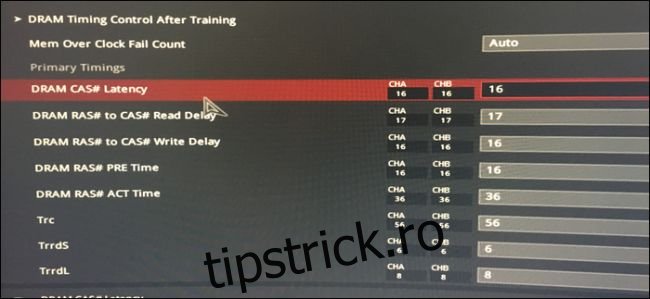
Acum deschideți captura de ecran pe telefon și începeți să introduceți numerele. În unele cazuri, setările BIOS se vor potrivi cu cele din calculator, dar este recomandat să verificați fiecare setare.
În cazul unui BIOS ASUS, denumirile complete pentru mulți timpi primari sunt afișate, iată o listă a timpilor primari și a acronimelor lor:
tCL – Latența CAS primară
tRCDRD – Întârziere citire RAS către CAS
tRCDWR – Întârziere scriere RAS către CAS (uneori grupată cu citirea)
tRP – Timp de preîncărcare RAS (PRE)
tRAS – Timp RAS activ (ACT)
Restul setărilor ar trebui să se potrivească.
Pentru Intel, introduceți cel puțin timpii primari, iar restul pot fi lăsați pe automat. Dacă doriți, puteți introduce și timpii secundari oferiți de calculator. În mod normal, acest lucru ar trebui să funcționeze, dar este indicat să se verifice și setările automate. Dacă întâmpinați dificultăți, încercați introducerea manuală a tuturor setărilor.
După ajustarea timpilor, căutați secțiunea pentru controlul tensiunii. Introduceți tensiunea DRAM recomandată (calculatorul afișează tensiuni potențial nesigure cu roșu). Orice valoare sub 1.450V este, în general, sigură. Pentru sistemele Ryzen, introduceți și tensiunea SOC recomandată, care alimentează controlerul de memorie din procesor.
Salvați setările și ieșiți din BIOS (de obicei, tasta F10). Computerul va reporni, iar dacă intră în Windows, puteți continua cu următorul pas.
Ce faci dacă sistemul nu pornește (nu face POST)
Dacă sistemul nu pornește, placa de bază a eșuat auto-testarea la pornire (POST), și va trebui să așteptați aproximativ 30 de secunde pentru ca BIOS-ul să pornească în modul sigur și să restabilească ultimele setări funcționale. Puteți încerca să creșteți tensiunea memoriei cu pași de 25 mV (0.025 V) înainte de a atinge tensiunea maximă recomandată. De asemenea, puteți crește ușor tensiunea SOC pe sistemele Ryzen, deoarece primele două generații Ryzen sunt sensibile la overclocking-ul memoriei. Intel nu are același SOC ca Ryzen și, de obicei, nu are această problemă.
Dacă computerul nu pornește în modul sigur, nu este o problemă. Este posibil ca BIOS-ul să nu aibă această caracteristică, și va trebui să ștergeți manual CMOS-ul. De obicei, acest lucru se face prin îndepărtarea și reinstalarea bateriei de pe placa de bază sau printr-un jumper aflat lângă anteturile panoului frontal. Consultați manualul plăcii de bază. Veți avea nevoie de o șurubelniță sau de o pereche de foarfece pentru a conecta cei doi pini, creând o conexiune electrică. Nu vă faceți griji, nu vă veți electrocuta. Sistemul se va reseta la valorile implicite.
Verificați stabilitatea overclock-ului
Odată revenit în Windows, urmează verificarea stabilității overclock-ului. Calculatorul are o filă „MEMbench” utilă pentru acest scop. Setați modul la „personalizat” și domeniul sarcinii la 400%. Apăsați „Max RAM” pentru a aloca toată memoria RAM disponibilă. Acest lucru va testa memoria pentru erori de patru ori.
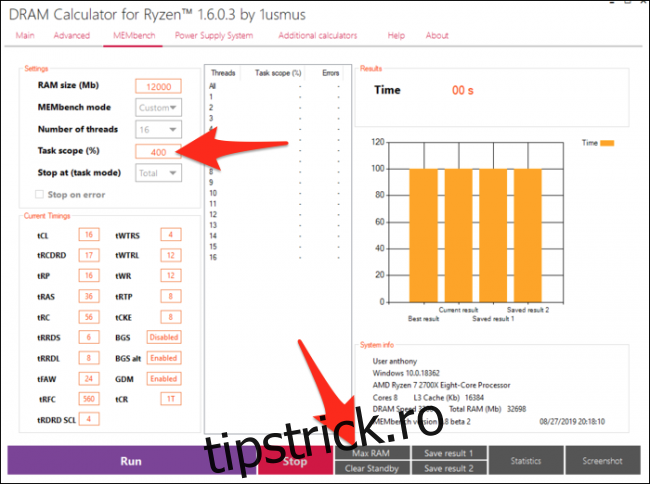
Apăsați „Run” pentru a începe testul. În cazul de față, testarea a 32 GB de RAM la un domeniu de 400% a durat mai puțin de zece minute.
Dacă nu apar erori, puteți încerca creșterea frecvenței sau testarea setărilor „RAPID”. Overclocking-ul memoriei este un proces de încercare și eroare, iar MEMbench va trebui rulat de mai multe ori. Unii utilizatori găsesc această rutină relaxantă.
După multe încercări și rezultate satisfăcătoare, efectuați un test pe durata nopții pentru a verifica stabilitatea overclock-ului 100%. Setați domeniul de lucru la o valoare foarte mare (100.000%) și verificați dimineața. Dacă nu există erori, vă puteți bucura de overclock. În cazul omiterii acestui pas, cel mai rău lucru care se poate întâmpla este apariția unui ecran albastru sau un accident aleatoriu (un fenomen ce se poate întâmpla la orice viteză a RAM, dacă nu aveți memorie ECC).
Evaluează performanța memoriei RAM
Pentru a compara performanțele memoriei RAM cu alte sisteme, puteți descărca UserBenchmark pentru a evalua întregul computer, inclusiv memoria RAM. Acest lucru oferă o imagine generală a performanțelor sistemului. De asemenea, puteți utiliza benchmark-uri specifice jocurilor, cum ar fi Suprapunerea Unigine, dar este posibil să fie necesare mai multe teste din cauza marjei de eroare.
Rezultatele pot fi impresionante. De exemplu, un kit de 32 GB Micron E-die (cunoscut pentru că este ieftin și bun la overclocking), evaluat la 3200 MHz CL16, poate obține un scor de 90% în comparație cu memoria medie, dar prin optimizarea timpilor la 3600 MHz, scorul poate crește la 113%, ceea ce reprezintă o îmbunătățire a performanței cu 23%.
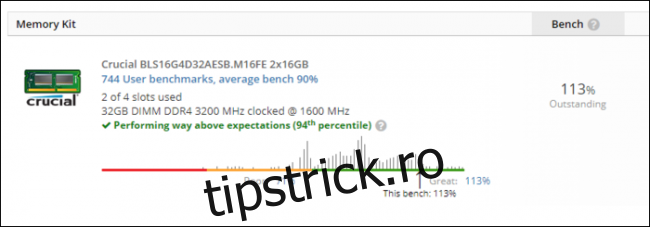
Astfel, un kit Micron E-die cu overclocking poate atinge performanțele unor kituri mai scumpe, generând economii substanțiale. Acestea sunt doar rezultate specifice, iar performanțele pot varia în funcție de modul în care memoria este overclockată și de modul în care procesorul o gestionează.